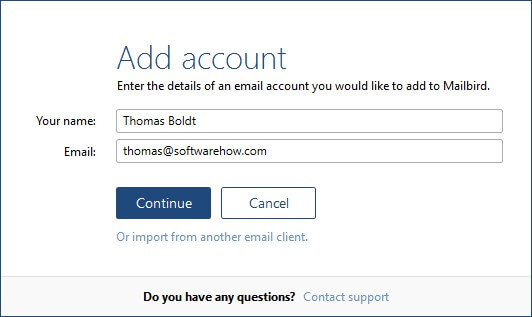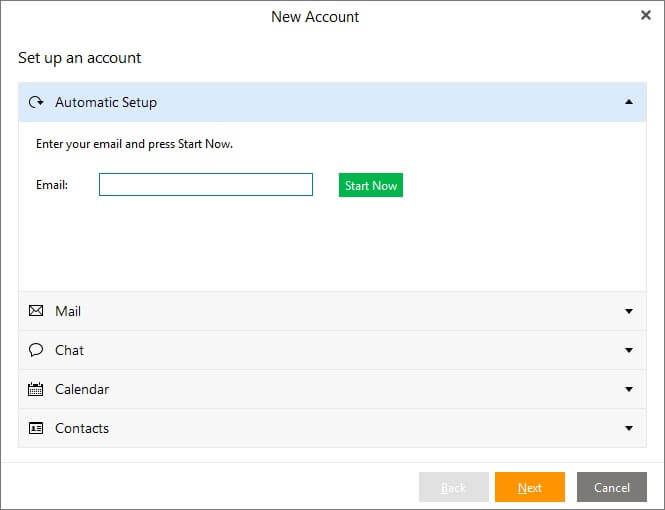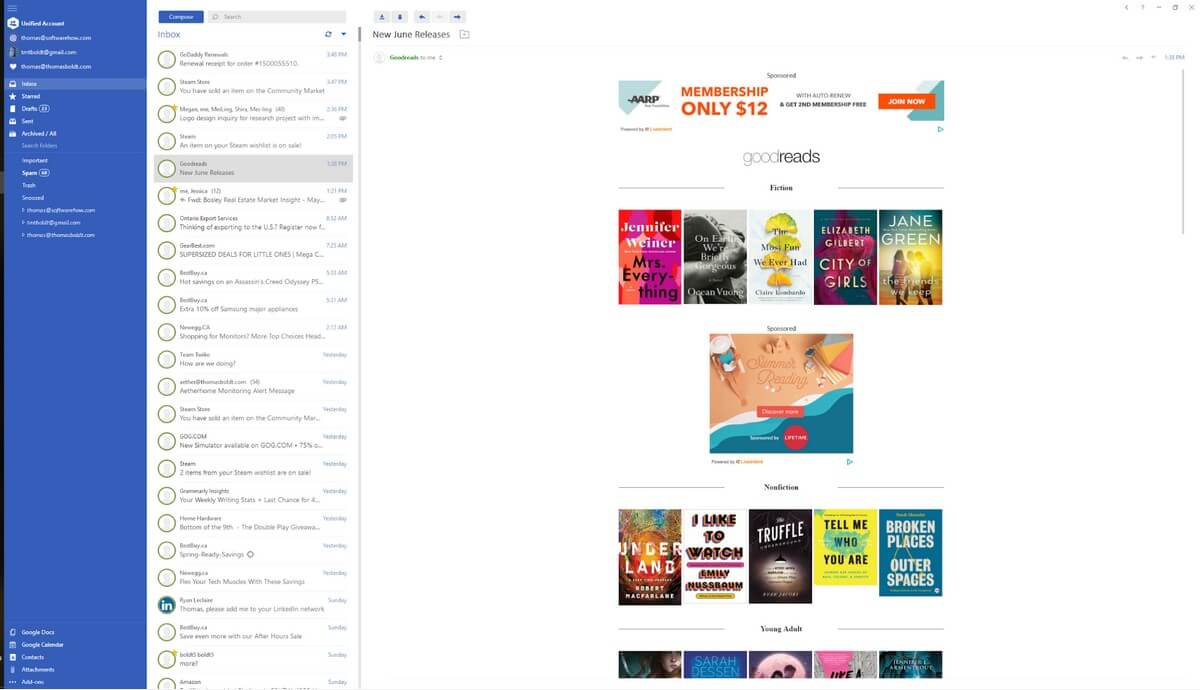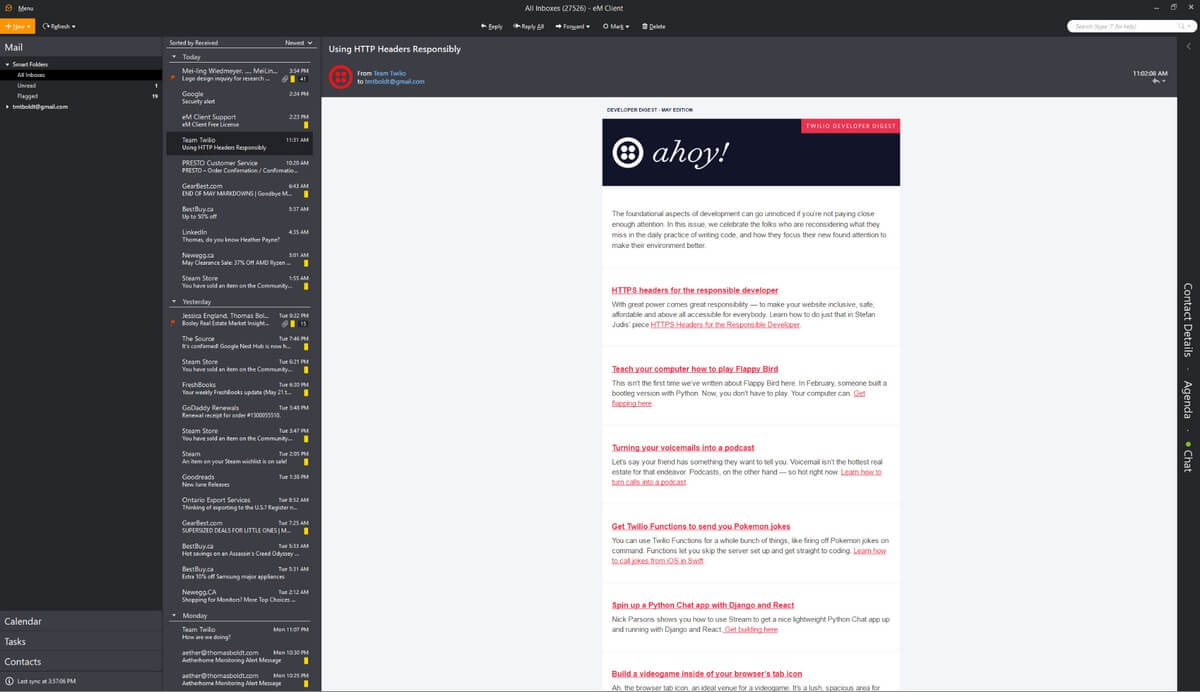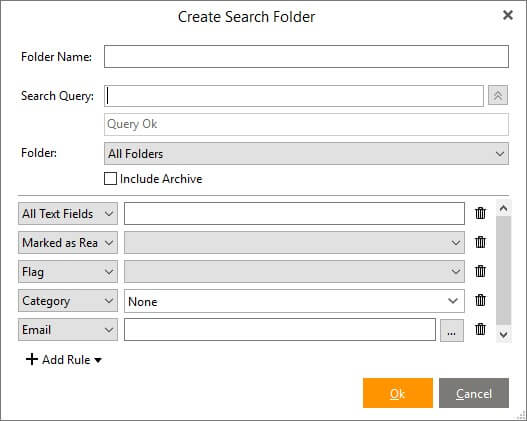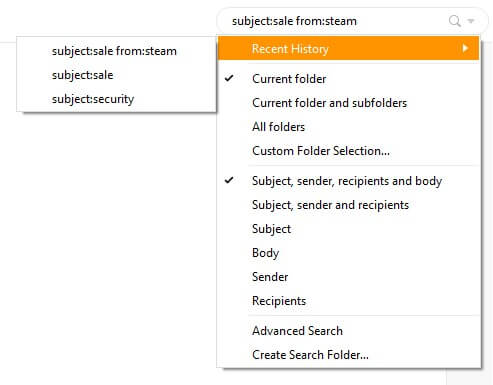eM Client vs Mailbird: Hvilken kan erobre innboksen din?
Vi håndterer en enestående strøm av e-poster hver dag, og mange mennesker sitter fast med et stadig økende antall uleste. Det finnes en rekke forskjellige e-postplattformer tilgjengelig, hver med sine egne styrker og svakheter, men vi har ikke alltid et valg om hvor vi vil ha e-posten vår. Jobb, skole, moro, og til og med bare å endre Internett-leverandøren din kan skape et spor av nye adresser, som alle må sjekkes regelmessig.
Et godt skrivebord e-postklient som Mailbird og eM Client kan løse dette problemet ved å samle alle e-postene dine i ett enkelt grensesnitt – men av alle valgene der ute, hva er best for deg?
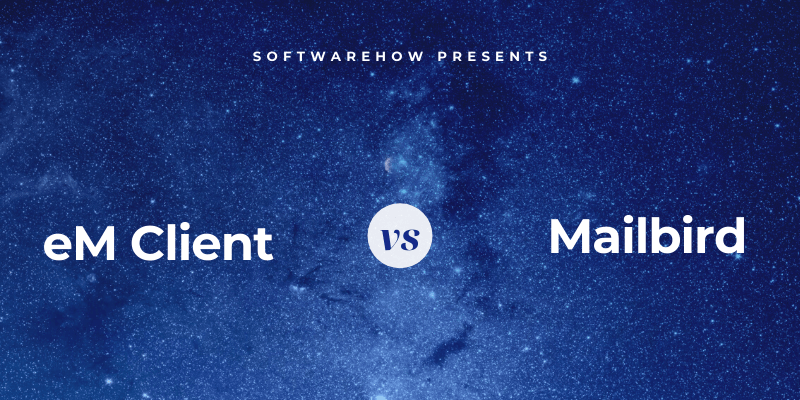
eM klient er ikke det mest fantasifulle navnet på en e-postklient, men denne no-nonsense tilnærmingen har bidratt til å lage et enkelt, men effektivt produktivitetsverktøy. Det er enkelt å konfigurere med utmerkede organisatoriske funksjoner, og det integreres godt med en rekke kalender- og oppgavestyringssystemer. Forsinket sending, kontaktgrupper og oversettelser underveis avrunder denne flotte klienten. Les hele anmeldelsen vår her..
Mailbird setter litt mer fokus på stil enn eM-klienten, men den er også enkel å konfigurere og kommer med en rekke app-integrasjoner for å lage et dashbord over de mest brukte tjenestene dine (Mailbird ‘redet’ som de noen ganger kaller det). Mailbird tilbyr noen få funksjoner som eM Client ikke gjør, men etterlater også noen få outs som ville være ekstremt nyttige. Les hele anmeldelsen vår her..
Innholdsfortegnelse
1. Første oppsett
En av tingene som gjør nettposttjenester som Gmail så tiltalende, er at de bare fungerer – det er ingen problemer med å huske serveradresser og portinnstillinger, alt du trenger er e-postadressen og passordet. Heldigvis har moderne stasjonære e-postklienter tatt hintet, og å sette opp dem er vanligvis like enkelt som å logge på en nettpostkonto.
Mailbirds oppsettsprosess er ganske enkel og gjenkjenner automatisk et bredt spekter av e-postverter. Å konfigurere kontoene mine hos Godaddy var like enkelt som å konfigurere de forskjellige Google-kontoene mine, og å konfigurere eventuelle ekstra kontoer du vil legge til for appintegrasjoner er like enkelt som å logge på nettstedet deres.
eM Clients automatiske oppsettfunksjon er like enkel, selv om den ikke er fullt så strømlinjeformet. Dette er delvis fordi det gir deg flere alternativer som å sette opp CalDAV-kalendere og CardDAV-kontaktlister som ikke nødvendigvis er knyttet til e-postadresser. Når det er sagt, er jeg ikke sikker på hvem de faktiske brukerne av CardDAV er, men å ha ekstra alternativer er alltid en god ting.
Vinner: Uavgjort, hver med sine egne styrker. Begge programmene gir ekstremt enkle automatiske oppsettprosesser som gjør det enkelt å sette opp så mange kontoer du vil. eM Client tilbyr litt ekstra fleksibilitet for å legge til kalender- og chat-kontoer som ikke er knyttet til e-postkontoer, men Mailbirds prosess er raskere.
2. Brukergrensesnitt
Både eM Client og Mailbird har enkle, rene grensesnitt som minimerer distraksjonene dine og hjelper deg å holde fokus på oppgaven. Begge tilbyr fargetilpasninger i tillegg til en hendig ‘Dark Mode’-funksjon som gir øynene dine litt lettelse. Begge tilbyr også tilpassede fargetemaer, men i Mailbird endrer disse bare fargene på venstre meny og knapp i stedet for den fullstendige overhalingen som tilbys av Dark Mode. eM Clients temaer er langt mer virkningsfulle, selv om jeg ikke er sikker på om du virkelig vil lese e-postene dine mot et rosa eller pudderblått bakteppe.
Mailbird har fordelen med enkelhet på siden, og den har et nettbrettorientert alternativ som roterer for de av dere som jobber med nettbrett. Grensesnittets enkelhet kan imidlertid være et tveegget sverd. Det er greit så lenge du liker et av de få forhåndskonfigurerte alternativene som er tilgjengelige, men hvis du virkelig vil tilpasse ting, er det bedre å se andre steder.
Mailbird har også en fordel for Gmail-brukere, siden hurtigtastene i programmet er de samme som du finner i nettgrensesnittet. De er ganske enkle å bruke og tvinger deg ikke til å holde nede.
eM Clients standardgrensesnitt er litt mer rotete enn Mailbirds på grunn av at det rammer inn innboksen din på tre sider, men det er mye mer fleksibilitet når det kommer til grensesnittoppsettet. Rutene til venstre og høyre er sammenleggbare eller skjulbare, og du kan virkelig se nærmere på tilpasningsalternativene fra å redigere knappene på verktøylinjene til å justere størrelsen på hver mappe på innbokslisten.
Vinner: eM Client. Hvis du ikke vil bry deg med å justere grensesnittet i det hele tatt, er standardalternativene fine i begge programmene, men eM Client tilbyr langt mer fleksibilitet for brukere som ikke har noe imot å grave i detaljene for å finne den perfekte balansen. Mailbirds tastatursnarveier er raskere, men det veier ikke opp for mangelen på tilpasningsmuligheter – og eM Client lar deg til og med tilpasse snarveiene dine.
3. Organisasjonsverktøy
Den kanskje mest nyttige funksjonen til begge programmene er muligheten til å konsolidere et hvilket som helst antall innbokser til ett sted. Borte er dagene da du måtte huske å sørge for at du sjekker hver av dine 5+ forskjellige kontoer, og i stedet kan du fokusere på en enkelt sentralisert hub for all korrespondansen din. Men å samle alle disse e-postene på ett sted gjør det ekstremt viktig å ha gode organisatoriske verktøy for å sortere og søke gjennom dem.
Mailbirds organisasjonsverktøy er ganske grunnleggende, og lar deg bare flytte e-poster til forskjellige mapper. Det er nyttig i seg selv, men det er ingen automatiske sorteringsregler du kan sette opp, noe som tvinger deg til å merke og kopiere/flytte hver e-post individuelt for hånd. Du kan sette opp meldingsfiltre og mapper i det originale grensesnittet til e-postkontoene dine, og Mailbird vil følge dem, men det overgår virkelig hensikten med å ha en stasjonær e-postklient til å håndtere all e-posten din.
eM Client inneholder også eksisterende mappestruktur og meldingsfiltre knyttet til kontoen din, men den lar deg også sette opp tilpassbare meldingsfiltre og mapper i selve programmet. Dette er en type ‘smartmappe’ som kalles en ‘søkemappe’, og du kan gjøre dem så generelle eller spesifikke du vil.
Det andre viktige aspektet ved ethvert godt organisasjonssystem er muligheten til å søke etter en spesifikk melding, og det er her eM Client virkelig skinner. Over tid vil selv de beste automatiske filtrene og smarte mappene fylles med meldinger, så det er viktig å kunne søke gjennom flere kriterier samtidig.
Si at du vil søke etter et e-postvedlegg fra noen på kontoret, men du husker ikke hvem som sendte det. Du vil søke etter søkeordene du husker fra meldingsteksten, men begrense søkeresultatene til bare meldinger fra bedriftens domenenavn som også inneholder vedlegg. Hvis du vil bli veldig kompleks, kan du bruke alternativet Avansert søk, og det er en praktisk knapp for å lage en ny smart søkemappe fra søkekriteriene du skisserer.
Derimot føles Mailbirds søkefunksjon nesten som en ettertanke. Den lar deg kun søke etter enkle tekststrenger, uten å spesifisere hva de refererer til eller hvor de vises i meldingen. Så hvis du vil finne en melding med de samme kriteriene som i eM Client-eksemplet ovenfor, kommer du til å kaste bort mye mer tid på å bla og lese gjennom søkeresultatene dine. Til tross for gjentatte forespørsler fra brukere i deres egen kunnskapsbase som går flere år tilbake, virker ikke Mailbird-utviklerne så opptatt av å forbedre dette aspektet av programmet.
Vinner: eM Client. Mailbirds håndmerkingssystem, mangel på filterregler og ekstremt grunnleggende søk betyr kanskje ikke noe for tilfeldige brukere som bare vil kombinere innboksene sine, men tunge e-postbrukere vil bli frustrerte. eM Client har flotte søkefunksjoner og konfigurerbare regler som forhåndssorterer meldingene dine, slik at den kan skille e-poster i henhold til dine prioriteringer uten å kreve oppmerksomheten din.
4. Oppgave- og kalenderintegrasjoner
I tillegg til å håndtere innboksen din, tilbyr begge programmene også muligheten til å administrere dine kalendere og oppgaver, selv om de nærmer seg dette på forskjellige måter.
eM Client kobles til Google Kalender, iCloud og enhver kalendertjeneste som støtter CalDAV-standarden, og håndterer alt naturlig i appen. Dette betyr at du kan opprette nye hendelser og oppgaver rett fra postkassen din, men du får kanskje ikke all funksjonaliteten du er vant til.
Den eneste delen av eM Clients kalenderadministrasjon jeg ikke liker, er måten den håndterer Googles automatiske påminnelseskalender på (eller rettere sagt, hvordan gjør den det ikke). Den skal fungere akkurat som en hvilken som helst annen kalender knyttet til kontoen som den gjør i web- og appgrensesnittet, men av en eller annen uforklarlig grunn nekter eM Client å vise den uansett hva jeg prøver.
Mailbird bruker ’tilleggsfunksjonen’ deres for å lage nye faner for alle tjenester du vil ha tilgang til fra appen. Jeg er ikke sikker på de eksakte tekniske spesifikasjonene, men det ser ut til at dette ganske enkelt er et nettleservindu uten alle de vanlige navigasjonsknappene i stedet for en ekte integrasjon. Dette gir enkel oppsett på tvers av mange støttede tjenester og gir deg tilgang til alle funksjonene deres, men begrenser også hvordan de kan nås mens du arbeider i innboksen din. Hvis du vil opprette en ny hendelse basert på en e-postinvitasjon, må du håndtere det manuelt, mens en ekte integrasjon vil gi et raskt grensesnitt mellom de to.
Fra det jeg har vært i stand til å finne i min forskning, er det ikke noe standardisert format for å administrere oppgaver slik CalDAV fungerer for kalendere, noe som gjør denne funksjonen litt for lokalisert for seriøs bruk etter min mening. Det kan være greit om du bare bruker én datamaskin til alt, men hvem gjør det nå for tiden?
Vinner: Slips. eM Client tilbyr god integrasjon med Google, iCloud og generiske CalDAV-kalendere, men er begrenset på Tasks-fronten. Mailbird støtter ikke CalDAV eller iCloud, men tilbyr et bredt spekter av oppgavebehandlingsalternativer gjennom tilleggsfunksjonen.
5. Bonusfunksjoner
For å skille seg ut fra konkurrentene har hver e-postklient sitt eget sett med små bonusfunksjoner som utviklerne har inkludert. Disse kan være vanskelige å sammenligne da de sjelden stemmer overens, og disse to programmene har ganske forskjellige tilleggsfunksjoner. Selv om dette sjelden er elementene som utgjør eller bryter vår endelige dom, har alle sine egne unike behov, og det kan være noe du bare ikke kan leve uten.
eM Client har noen utmerkede ekstra alternativer når det gjelder å sende e-poster, for eksempel forsinket/planlagt sending og meldingsgrupper, som fungerer ganske bra med planlegging for å gjøre kunngjøringer til venner/familie/kolleger. Hvis du jobber i en sensitiv bransje som finans, sikkerhet eller journalistikk, vil du også sette pris på muligheten til å kryptere alle meldingene dine med PGP.
For de av dere med kontakter som snakker en rekke språk, kan det være svært nyttig å ha en oversettelsestjeneste innebygd i e-postprogrammet. Jeg snakker ikke andre språk godt nok til å kommentere kvaliteten på eM-oversettelsestjenesten, men det er en fin funksjon. Begge programmene inkluderer støtte for lokalisering i programmet og stavekontroll på de fleste større språk, selv om bare eM Client kan håndtere oversettelsen av meldingene selv.
Mailbird kommer med en unik funksjon som kanskje er kjent for Gmail-brukere: muligheten til å ‘utsette’ enhver samtaletråd. Dette er en av favorittfunksjonene mine, og jeg skulle virkelig ønske at den var tilgjengelig i eM Client, men Mailbird har dem til å slå på denne. Vi har alle sittet fast på de e-postkjedene som vi burde være en del av, men som fortsatt ikke trenger å sjekke tvangsmessig mens vi skal være fokusert på noe annet, og slumring gjør det enkelt. Bare velg hvor lenge du vil ignorere samtalen, så forsvinner den fra innboksen din til tidspunktet du har valgt.
Det er ikke Mailbirds eneste triks, selv om det kan være det beste. De har også innlemmet en hurtiglesingsfunksjon, som er et helt unikt alternativ som jeg aldri har sett i noen annen e-postklient før. En rask snarvei aktiverer det, og meldingsvinduet begynner å skrive ut meldingen et enkelt ord om gangen på samme sted. Tilsynelatende er den største forsinkelsen i lesetider forårsaket av den enkle handlingen å måtte bevege øynene, så å la deg lese mens du fokuserer på ett enkelt punkt kan øke lesehastigheten din dramatisk. Dessverre kan det ikke brukes på hele samtaletråder, men bare på individuelle meldinger, noe som virker som en virkelig tapt mulighet.
Vinner: eM Client. Selv om funksjonene til Mailbird er interessante, er de litt mindre funksjonelle og litt mer gimmicky. eM Clients støtte for oversettelse og kryptering er langt mer praktisk.
Endelige dommen
Vinneren: eM klient.
Hvis du er en superbruker som ønsker å fokusere på å jobbe i innboksen din, vil kraftige søke- og organisasjonsverktøy være den avgjørende faktoren for deg, og eM Client vil være det beste alternativet for deg. Selv om du er en tilfeldig bruker, vil du være helt fornøyd med å jobbe med standardinnstillingene i eM Client, selv om det er litt mindre brukervennlig enn Mailbird. Du kan oppleve at ferdighetene dine vokser etter hvert som du blir komfortabel med programmet, og du vil oppdage hvor nyttig det er å kunne tilpasse alt.
Hvis du bruker innboksen din som en del av et økosystem med flere plattformer, og stadig bytter frem og tilbake mellom oppgavebehandlere og andre apper, kan Mailbird-dashbordet spare deg for mye tid. Imidlertid kan problemene med organisering og mangelen på CalDAV-støtte være nok til å kutte flyet ditt. Jeg liker «nest»-dashbordsystemet som Mailbird tilbyr, men den klønete håndteringen av flere Google-kontoer og mangelen på søke- og organisasjonsverktøy er virkelige produktivitetsdrepere for meg.
Hvis jeg må bytte tilbake til Gmail-nettgrensesnittet bare for å finne en gammel e-post jeg trenger, er det ikke mye vits i å holde meg til Mailbird. Jeg har hatt et håp om at utviklerne endelig vil innlemme dette, men det ser ikke ut til å være en prioritet for dem.
Siste artikler